Google Drive移動應用程序反映了設備的系統默認主題。您可以在應用程序或設備的設置菜單中手動更改驅動器主題。本教程將向您展示如何在移動,Windows和Mac計算機上的Google Drive中啟用Dark Mode。
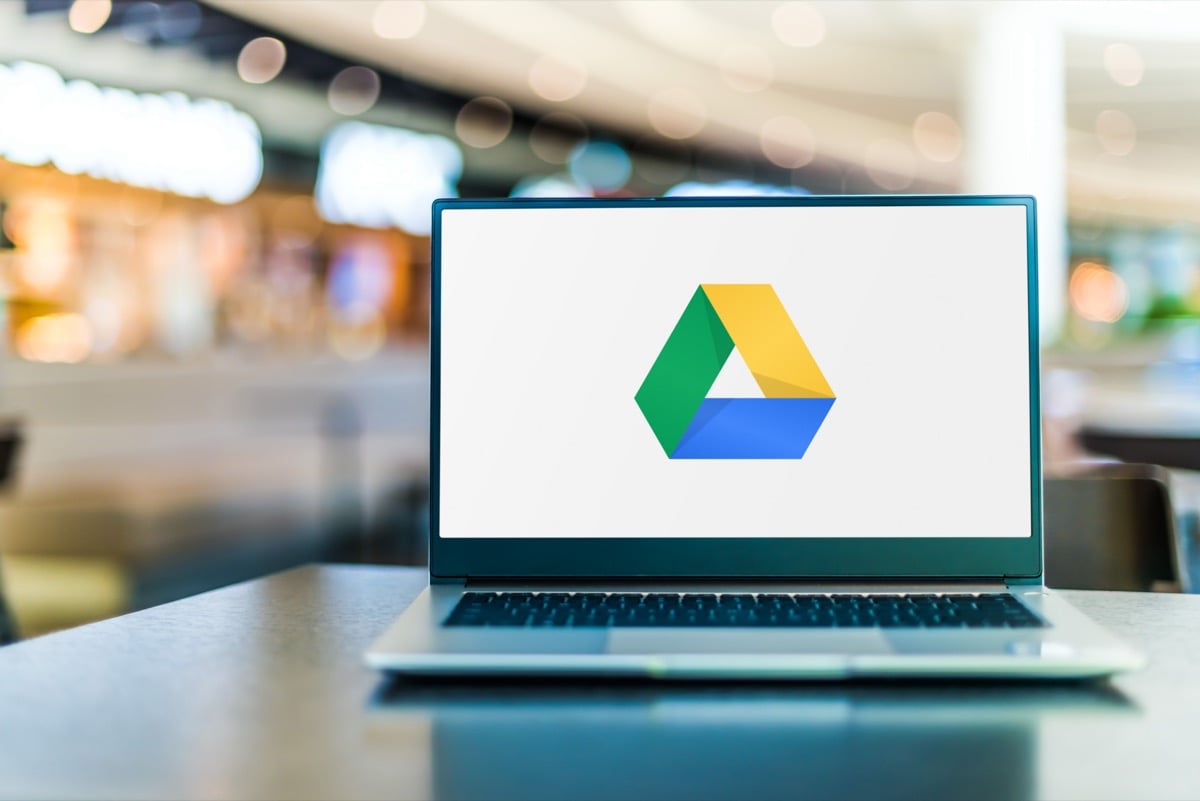
啟用Google Drive Dark Mode(Android)
如果您的手機運行Android 10或更新,則啟用系統範圍的黑暗主題以在Dark Mode中使用Google Drive。
目錄
打開設定應用,點擊展示(或者顯示與亮度),然後切換黑暗主題(或者黑暗模式)。
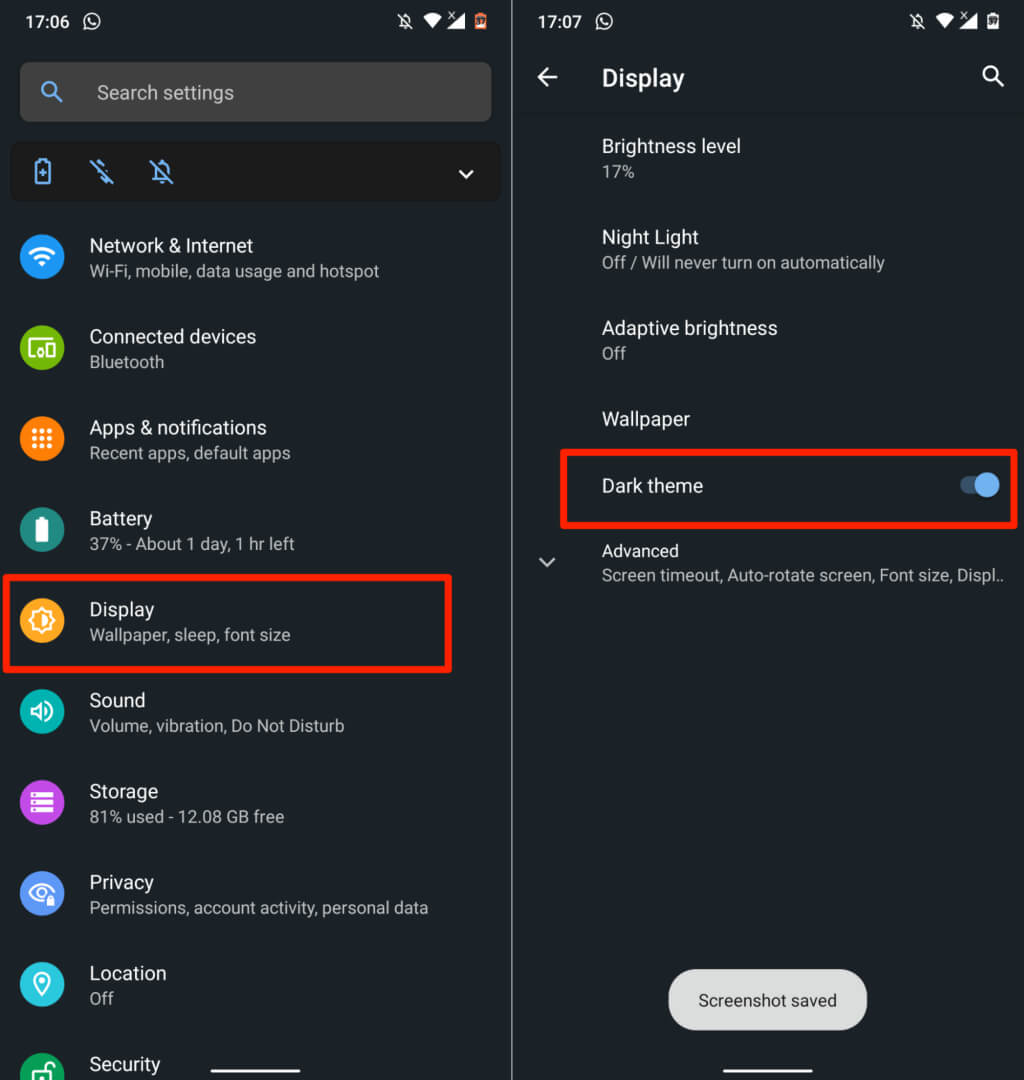
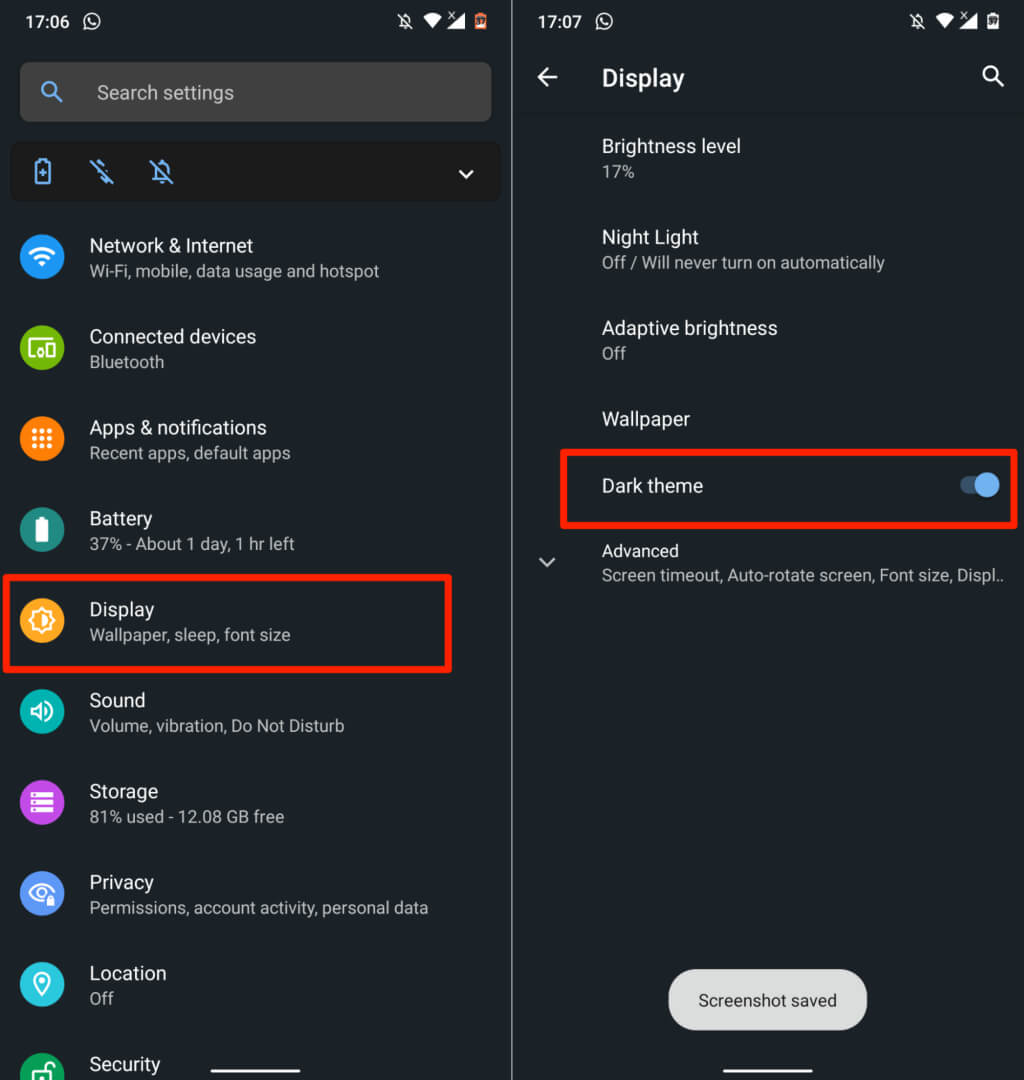
您可能會在設定>可訪問性>顏色和運動在新的Android電話模型上。
關閉黑暗主題時,Google Drive返迴光模式。請按照以下步驟操作,以使Google驅動器保持黑暗模式,而不管設備的主題設置如何。
- 打開Google Drive,點擊漢堡菜單圖標在左上角,然後選擇設定。
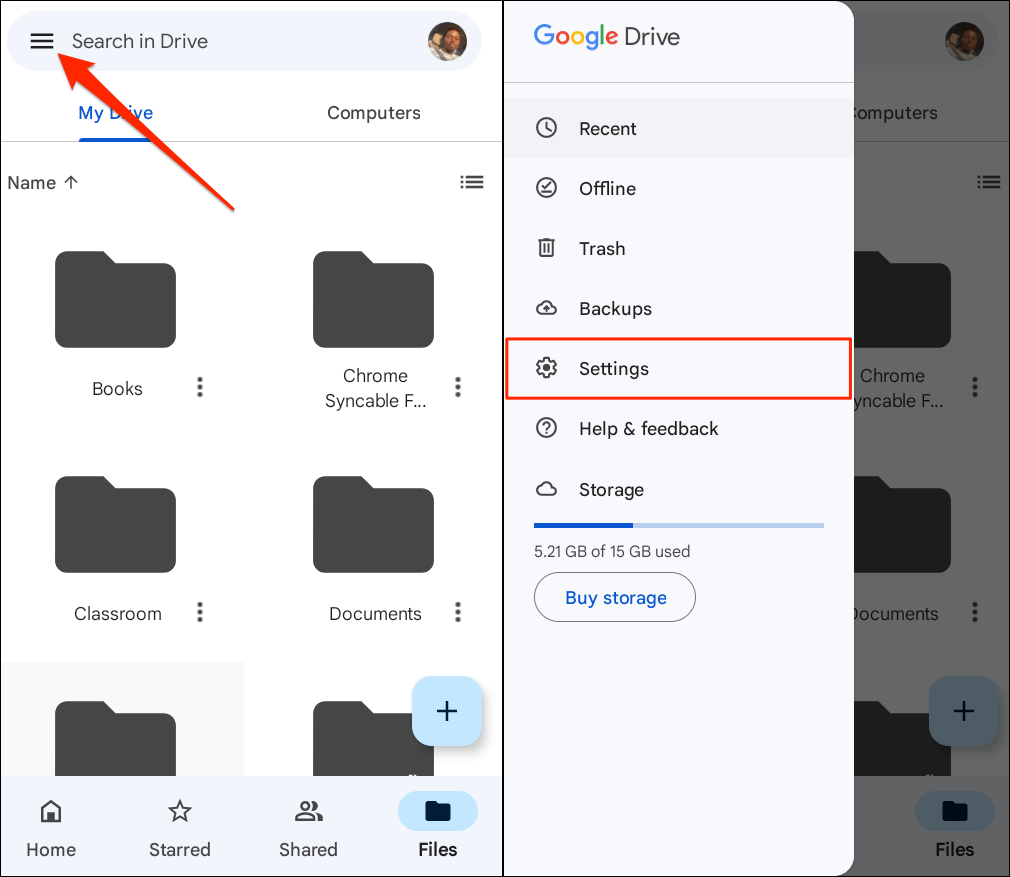
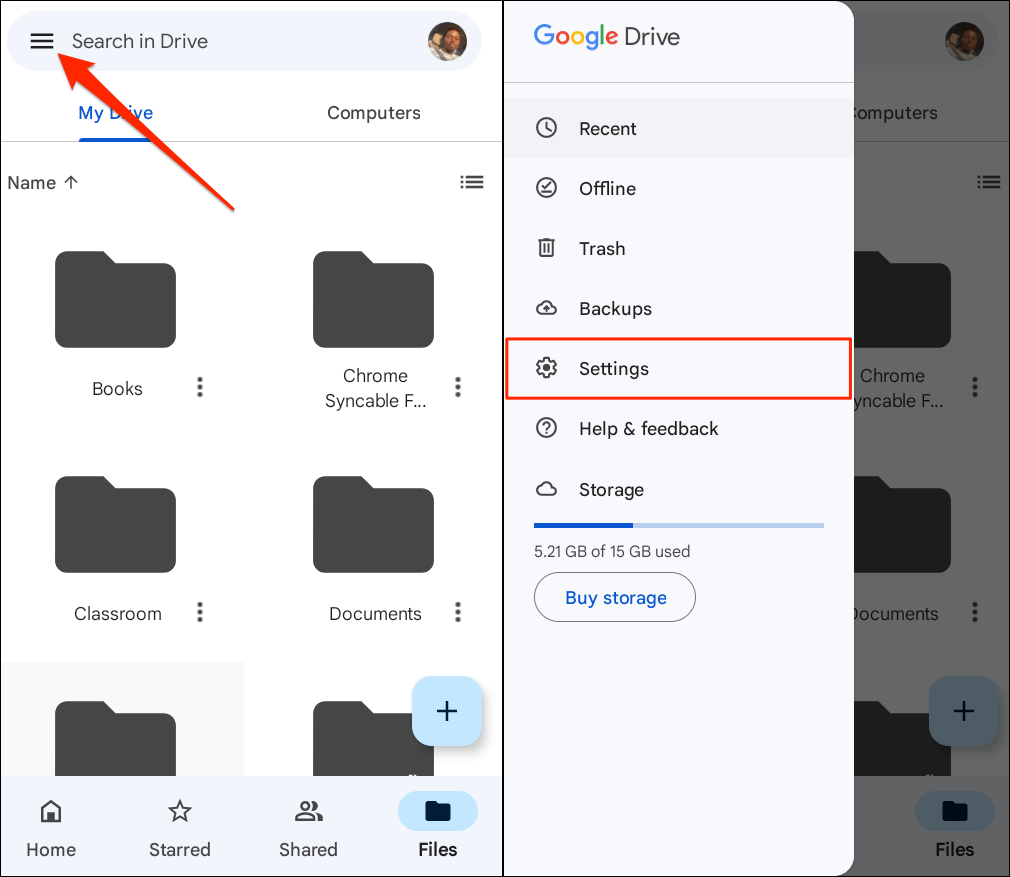
- 輕敲選擇主題在“主題”部分中選擇黑暗的在彈出窗口上。
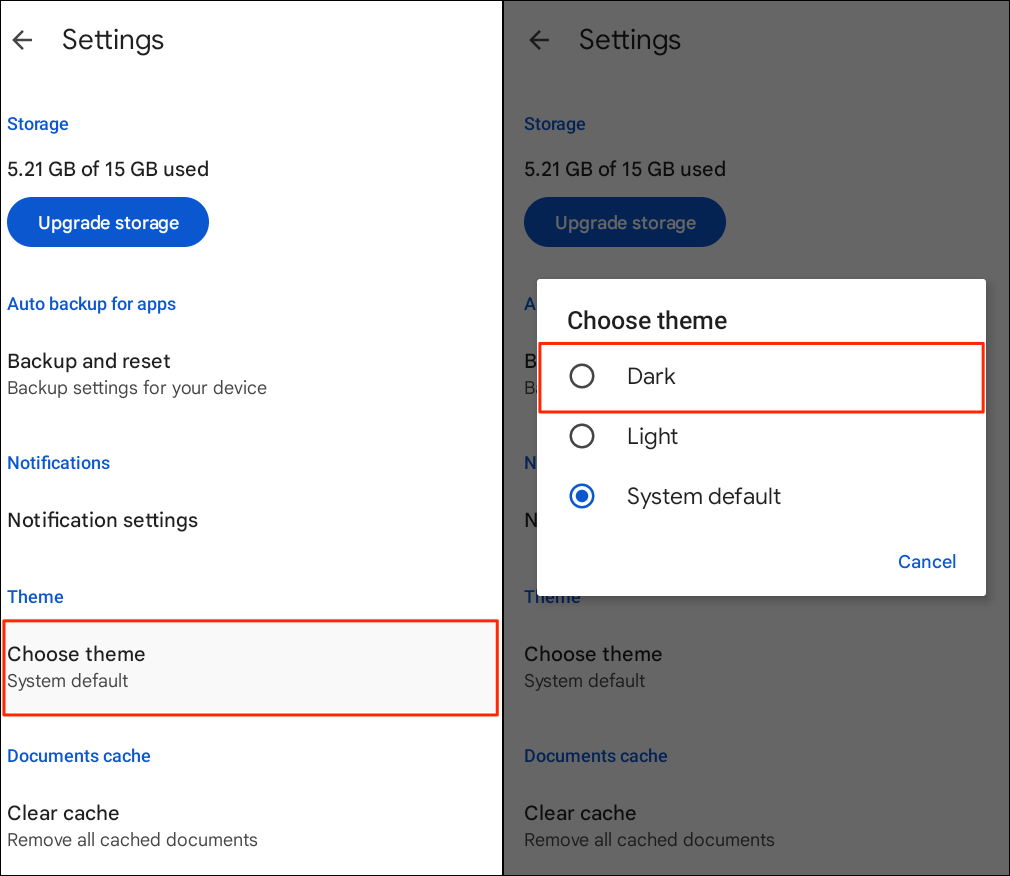
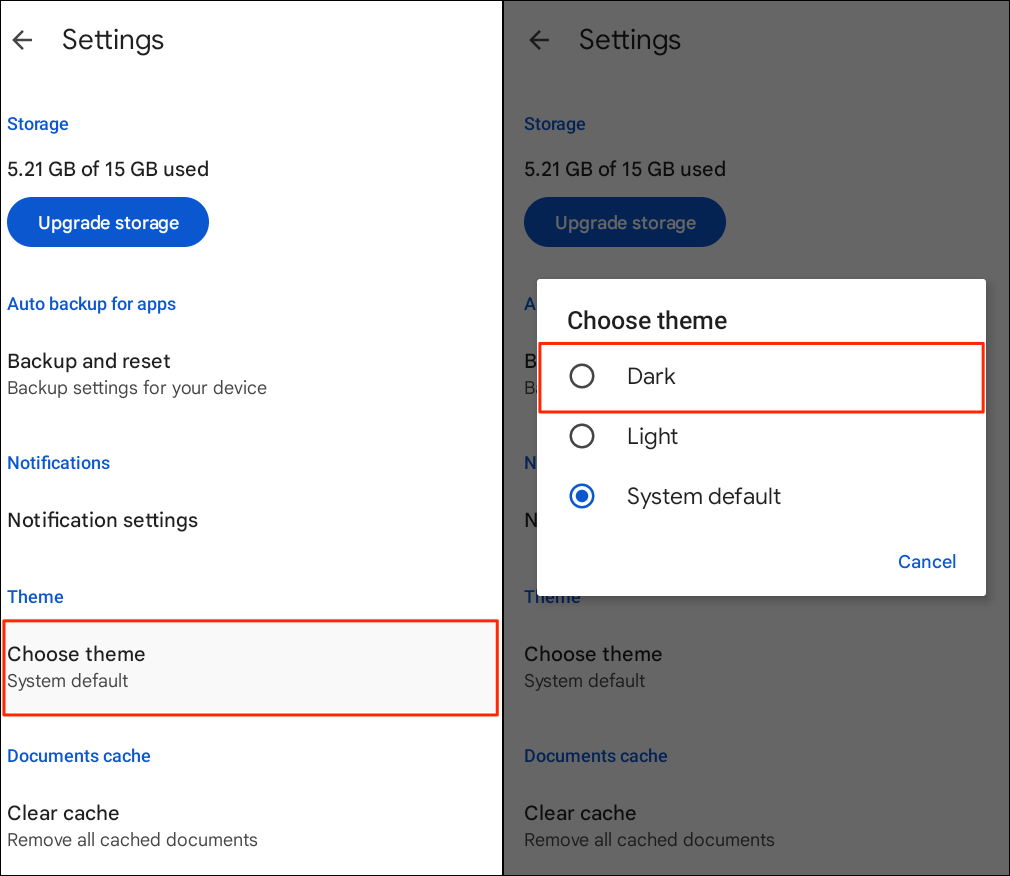
啟用Google Drive Dark Mode(iPhone和iPad)
iOS和iPados的Google Drive默認情況下會反映設備的主題。在iPhone或iPad上啟用黑暗模式會在Google Drive應用程序中自動激活黑暗模式。
去設定>顯示與亮度並選擇黑暗的在“外觀”部分。切換自動的為設備上的“暗模式”設置自定義時間表。


在啟用“黑暗模式”後啟動該應用程序時,Google Drive應該具有深色或黑色界面。
您還可以從設備的控制中心啟用或禁用黑暗模式。打開iPhone上的控制中心或者iPad並點擊黑暗模式圖示.您應該在控制中心的頂部看到一個“暗模式:ON”消息。
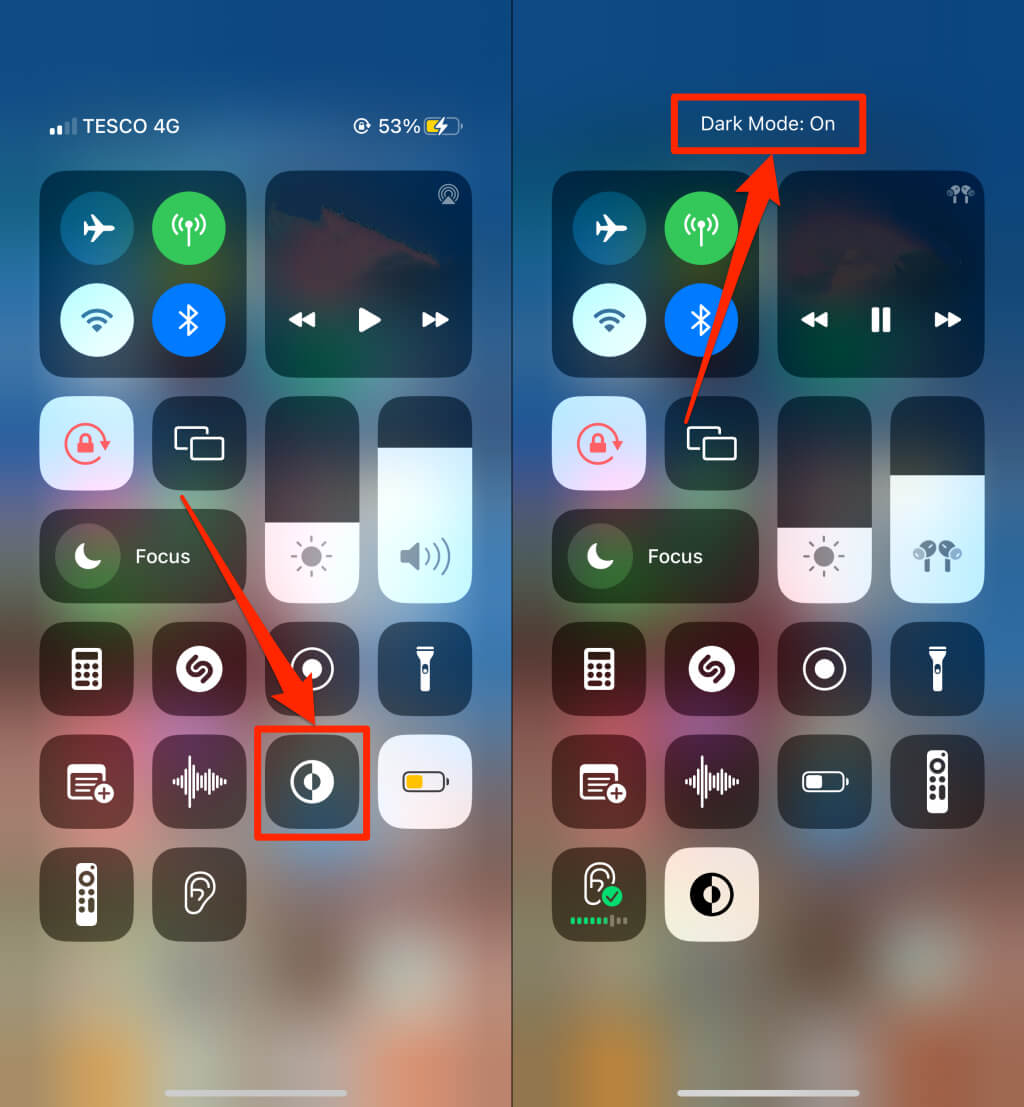
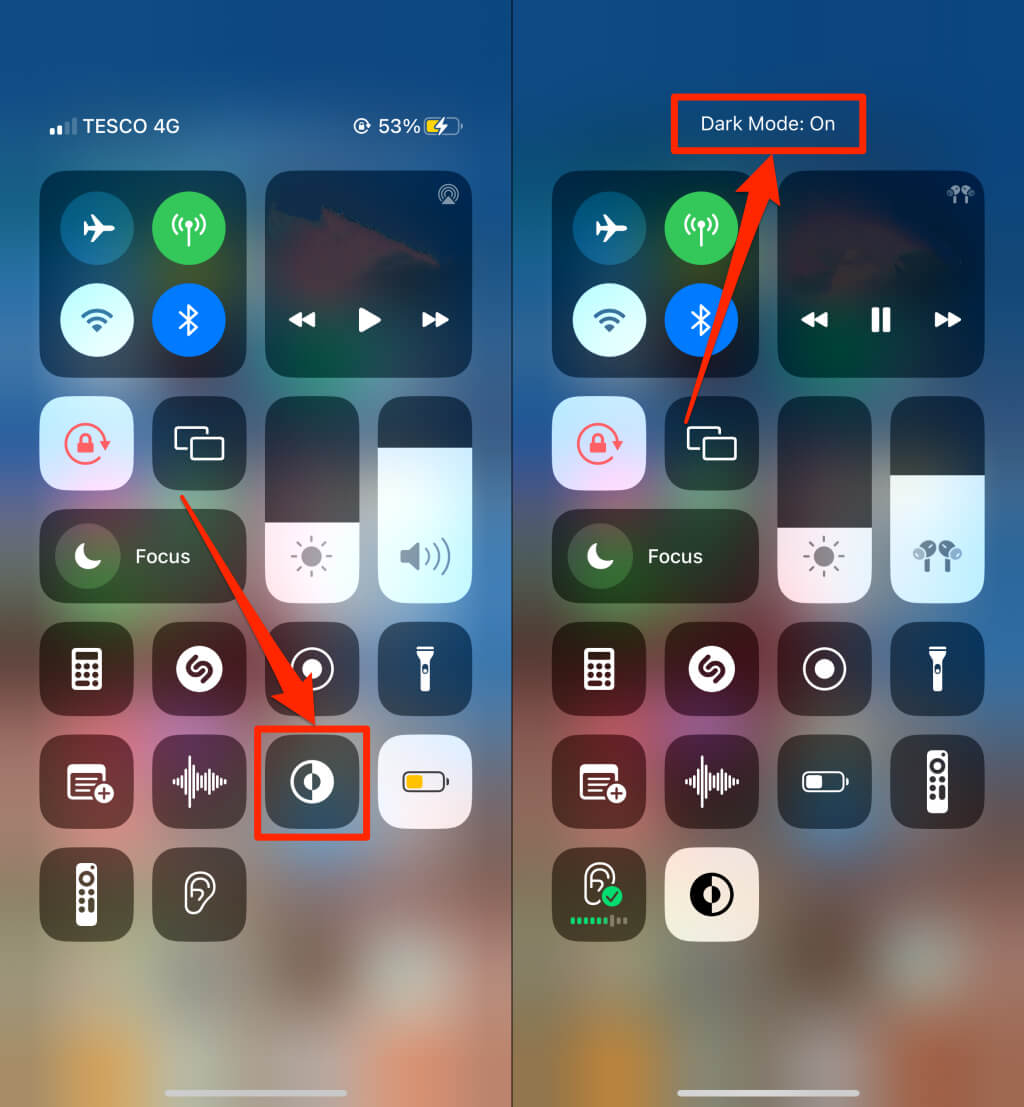
在控制中心找不到黑模式圖標?前往設定>控制中心,點擊綠色加圖標旁邊是“黑暗模式”,然後再次檢查。
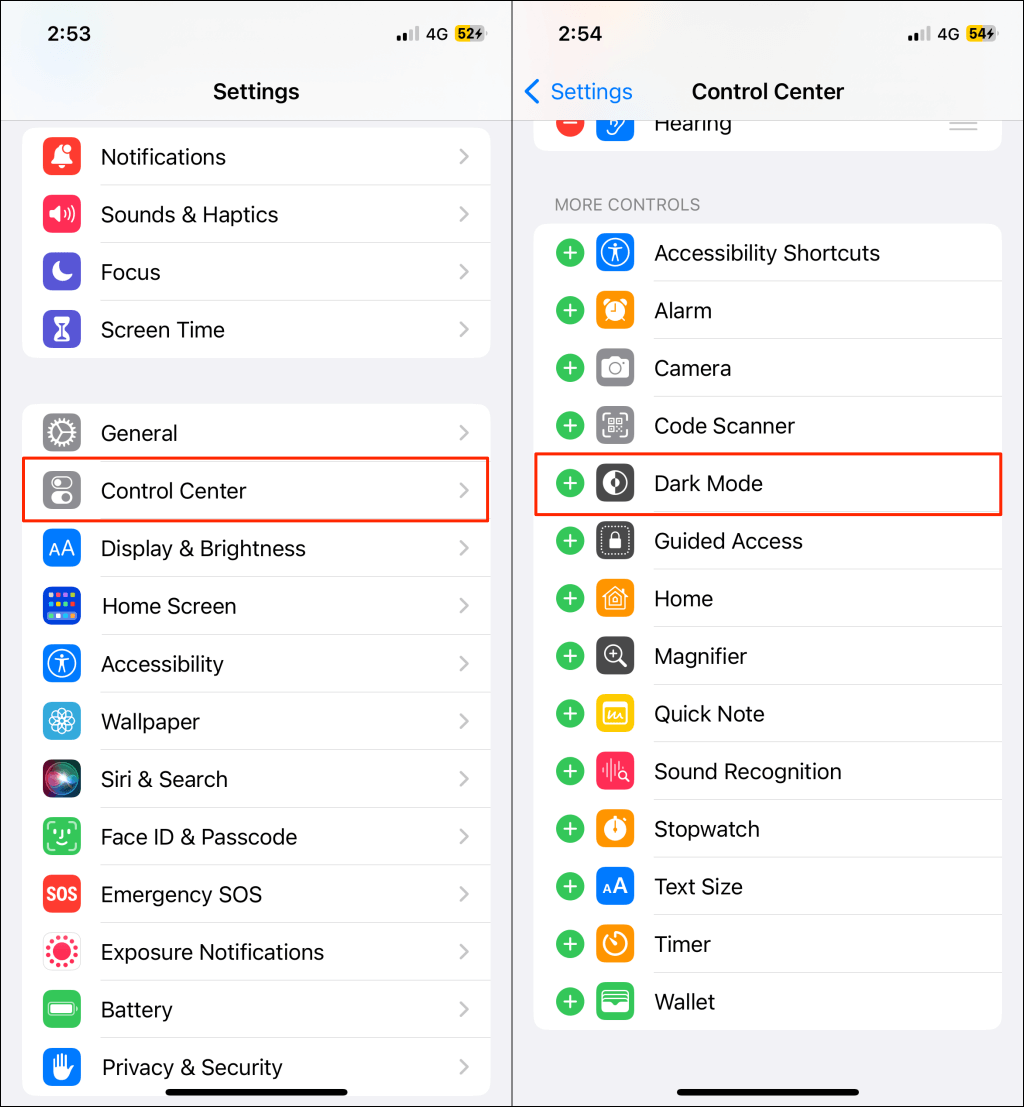
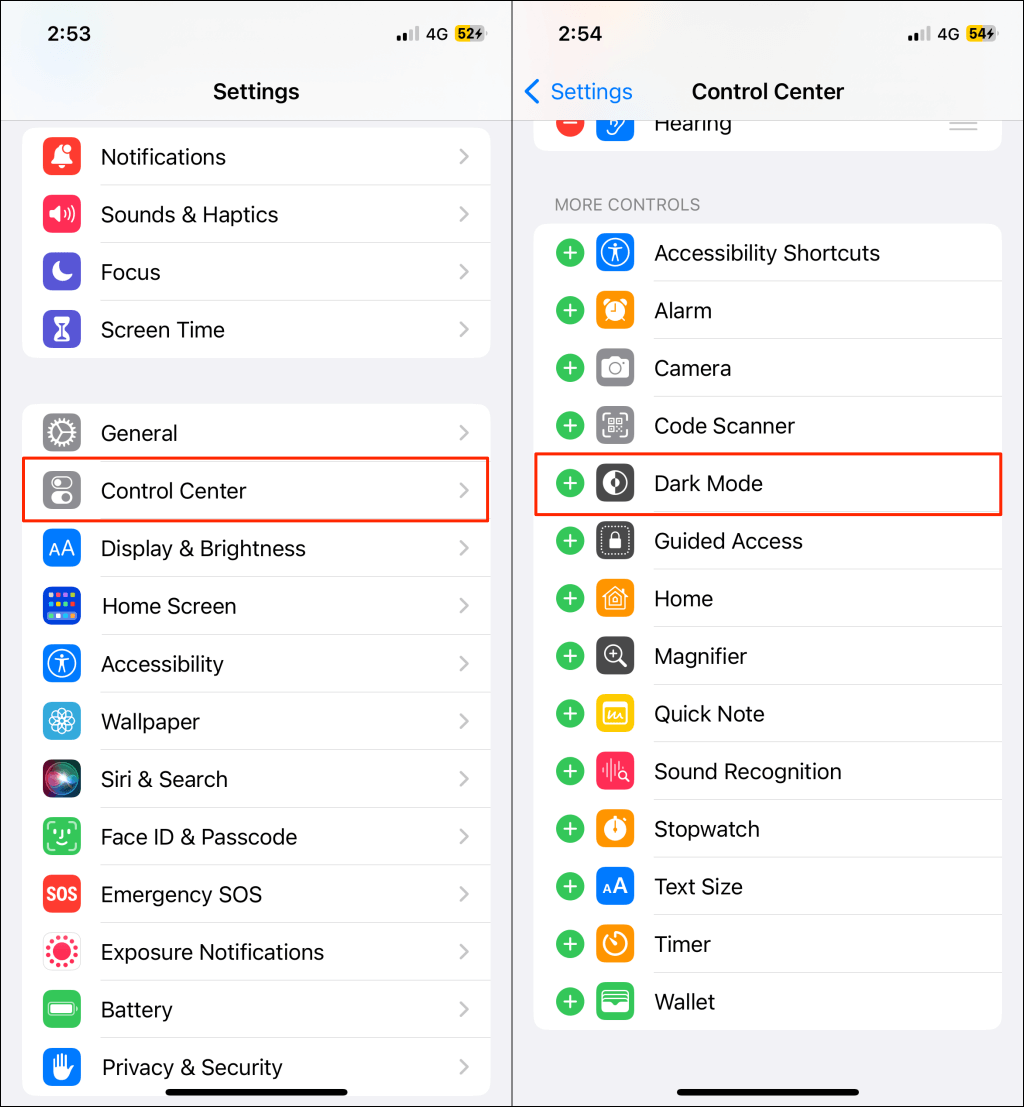
參見:如何在Android上在Instagram上啟用黑暗模式
筆記:黑模式僅在運行iOS 13和iPados 13的iPhone和iPad上可用。更新您的iPhone或iPad(設定>一般的>軟體)如果“設置”菜單中沒有暗模式。
啟用Google Drive Dark Mode(Web)
我們將向您展示如何強制Google Chrome和Mozilla Firefox以Dark模式加載Google Drive。
啟用Google Drive Dark Mode(Google Chrome)
Google Chrome有一個秘密菜單(稱為Chrome Flags),上面有數百個實驗設置和功能。請按照下面的步驟啟用DAMP模式,以便在Google Chrome中的網絡上進行Google Drive。
- 打開Google Chrome,粘貼chrome:// flags在地址欄中,按進入或者返回(蘋果)。
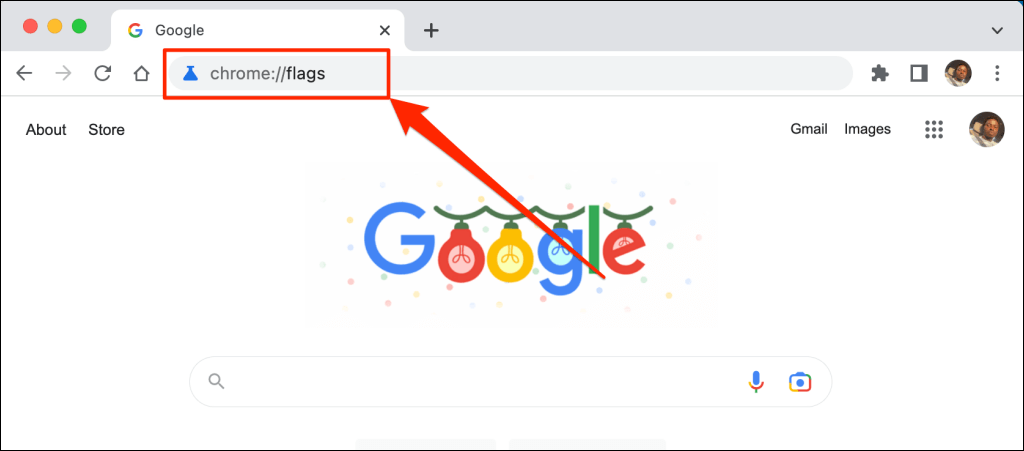
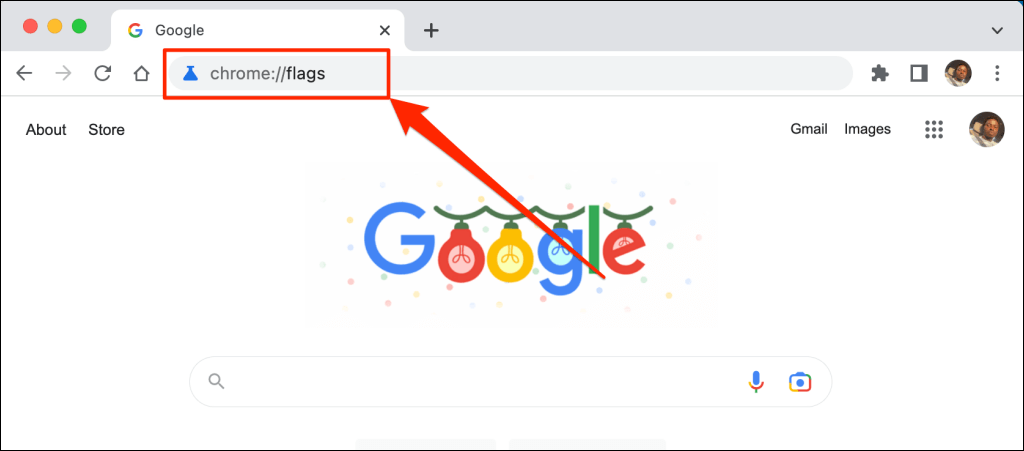
- 類型黑暗模式在搜索欄中,打開Web內容的自動暗模式下拉式選單.
- 選擇啟用在下拉菜單中,以激活Chrome的實驗性暗模式。
- 您將獲得一個提示來重新啟動Web瀏覽器以實現更改。選擇重新啟動關閉並重新打開鉻。
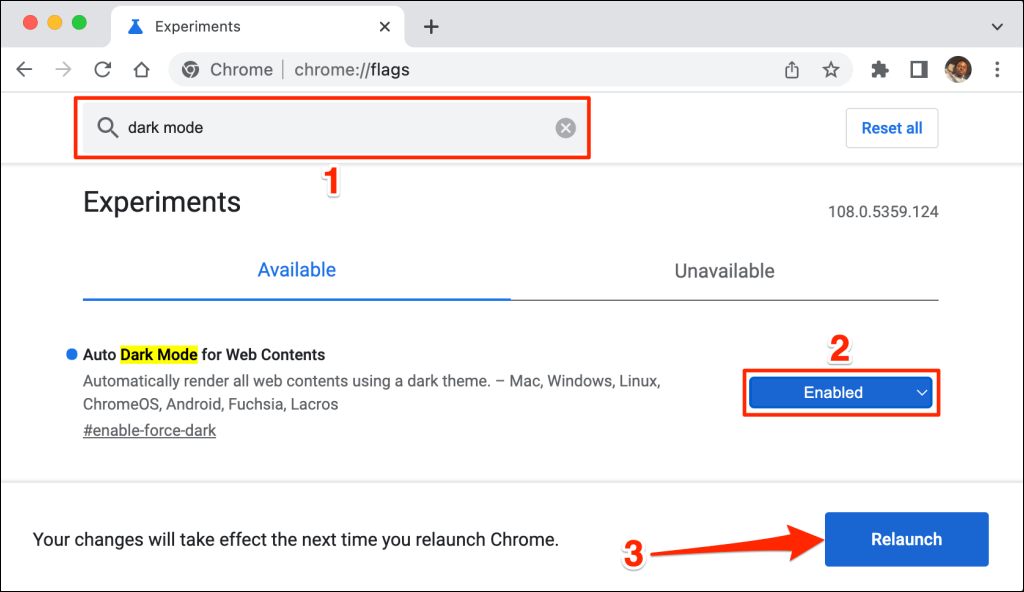
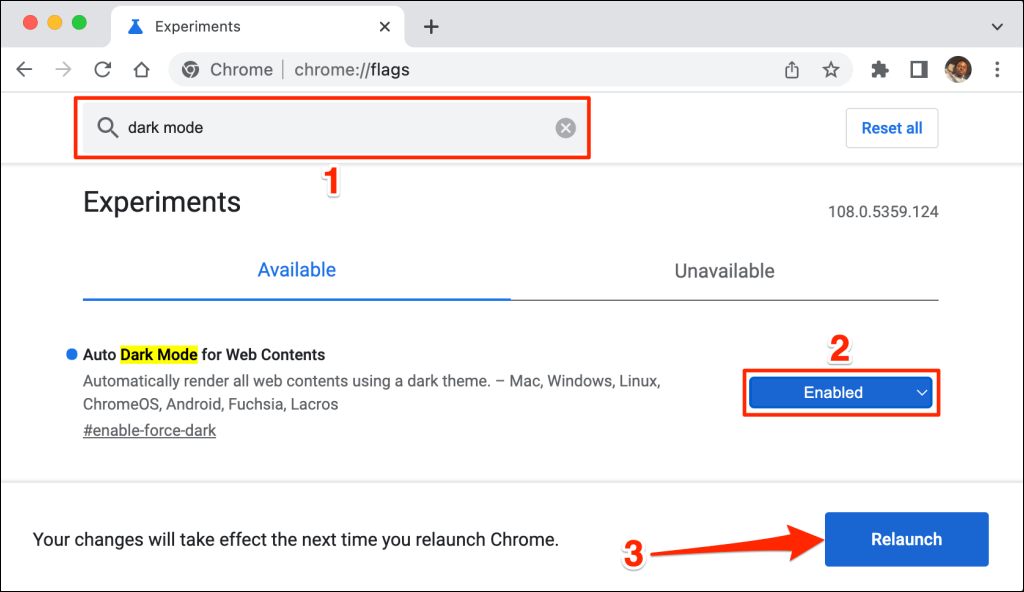
重新啟動時,Chrome將以黑暗模式加載Google Drive網站。禁用Chrome的實驗性暗模式同樣容易。返回“標誌菜單”,將“ Web內容的自動暗模式”設置為預設或者禁用並重新啟動鍍鉻。
將Google Drive加載在黑暗模式(Microsoft Edge)
Microsoft Edge的默認深色主題與Google Drive不起作用,但是實驗性暗模式確實如此。
- 打開Microsoft Edge,粘貼邊緣://標誌在地址欄中,按進入或者返回(蘋果)。
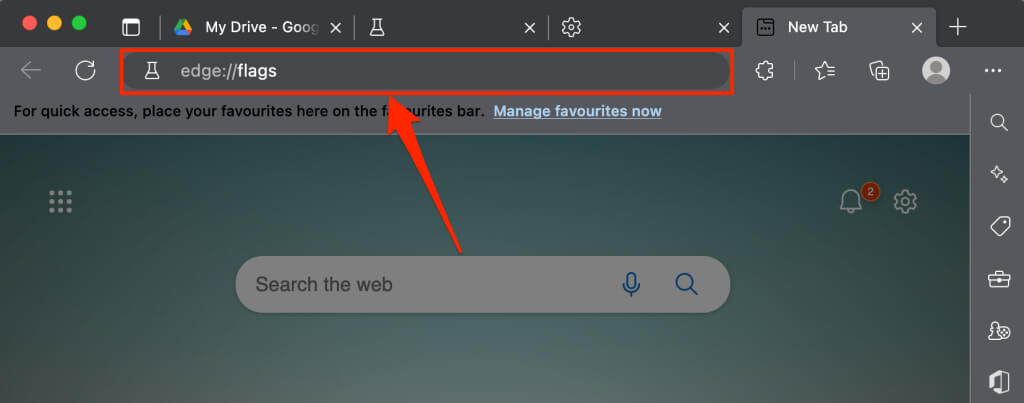
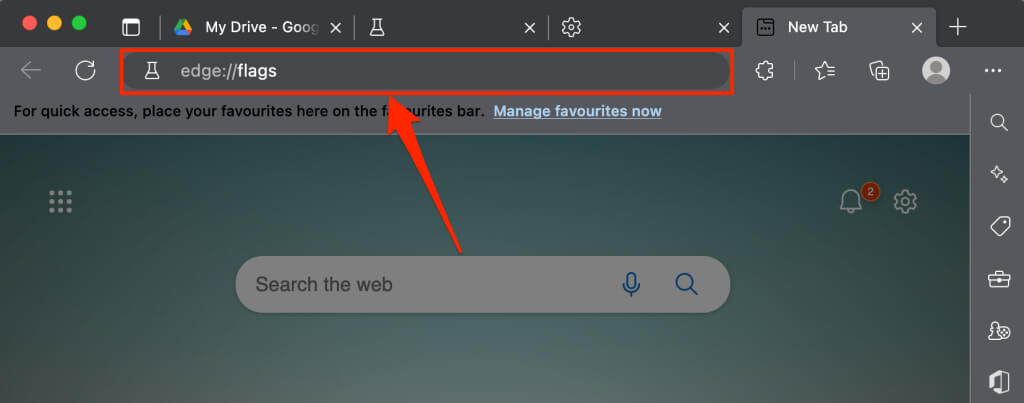
- 類型黑暗模式在搜索欄中,並將“ Web內容的自動暗模式”設置為啟用。
- 您將獲得一個提示,以重新啟動Microsoft Edge以實現更改。選擇重新啟動按鈕繼續。
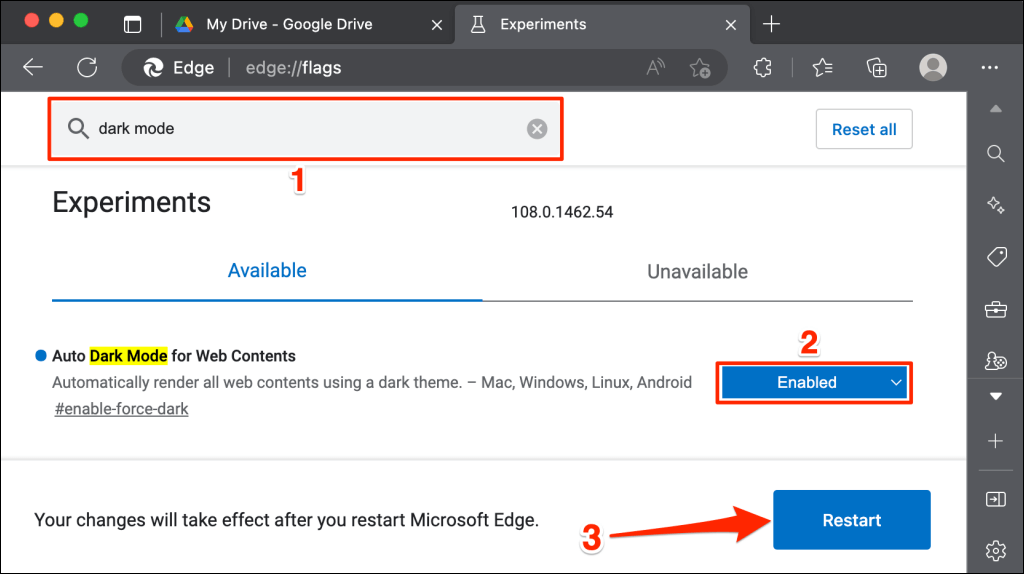
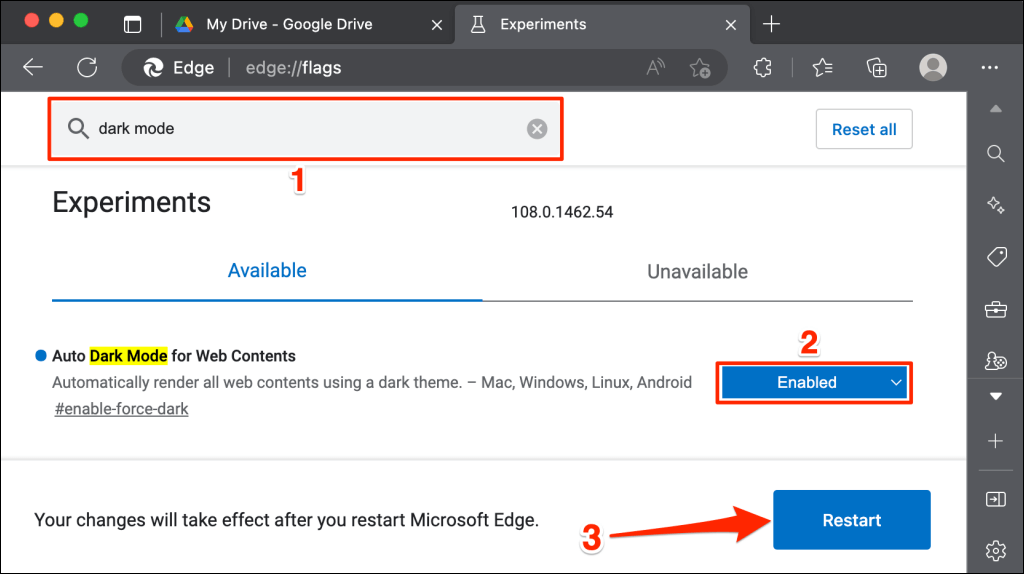
重新加載Google Drive選項卡或在新選項卡中打開Google Drive,並檢查其是否具有暗界面。
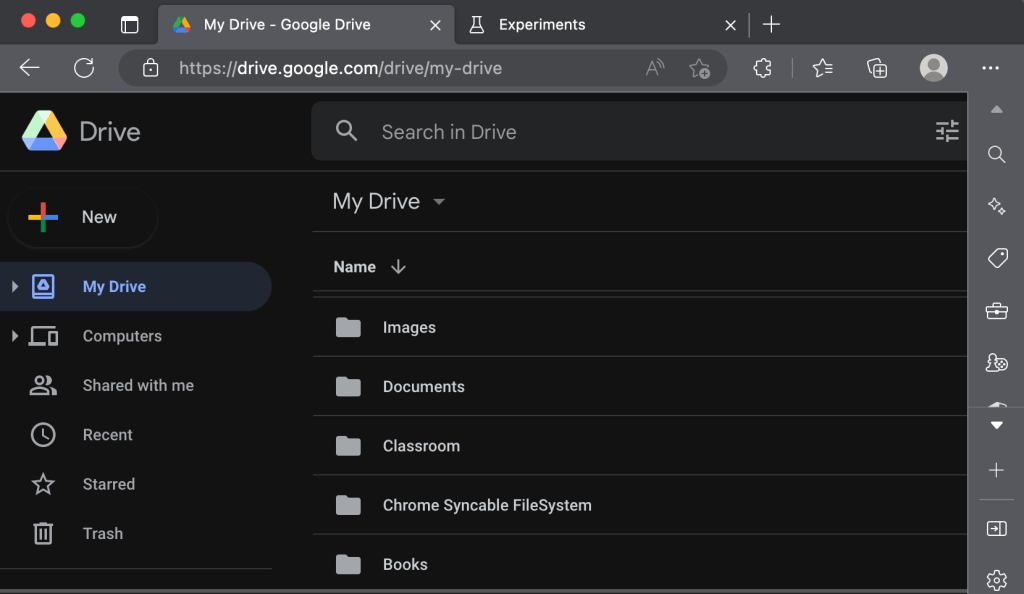
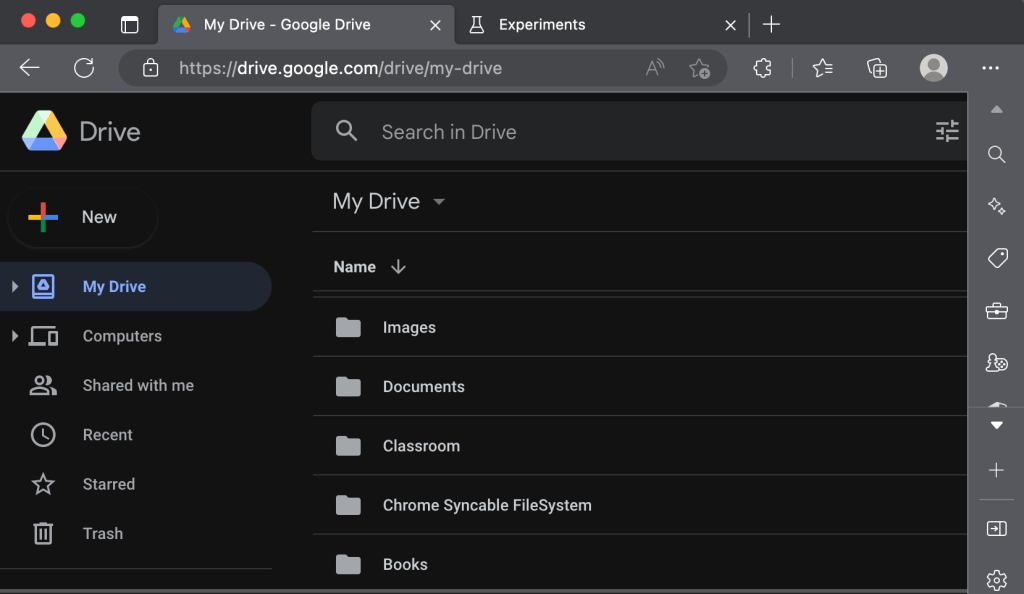
Google Drive:烏雲版
黑模式是Google Chrome和Microsoft Edge的(當前)實驗。使用實驗標誌時,您的瀏覽器或計算機可能會變得不穩定。他們還可以損害您的隱私/安全性並導致數據丟失。
如果您的瀏覽器或計算機故障在啟用黑暗模式後,請禁用該功能並重新啟動瀏覽器。如果問題持續存在,請重新啟動計算機。
Mozilla Firefox和Safari沒有黑暗模式 - 建造或實驗性。但是,您可以使用Dark Reader擴展程序在兩個瀏覽器上以黑暗模式訪問Google驅動器。
